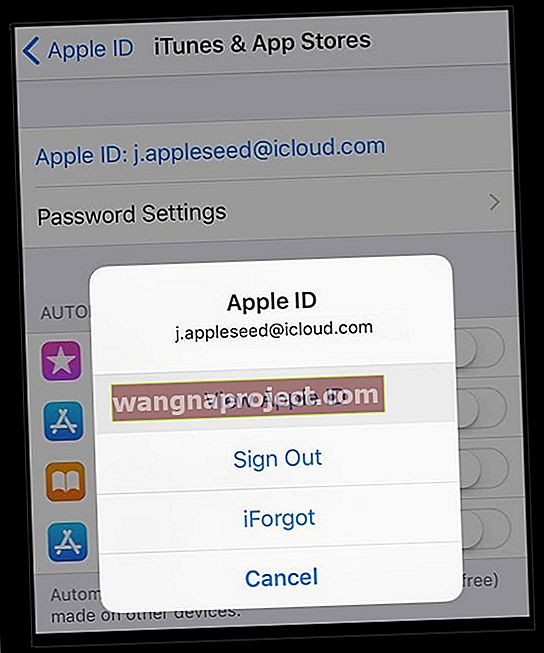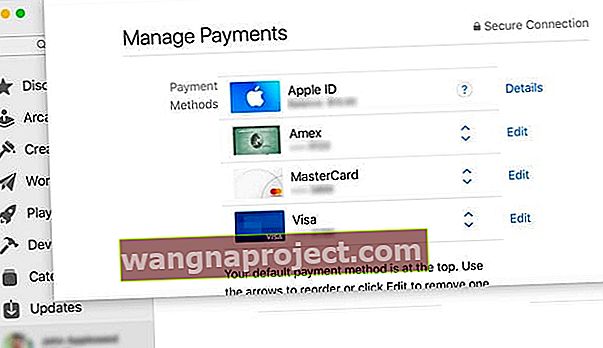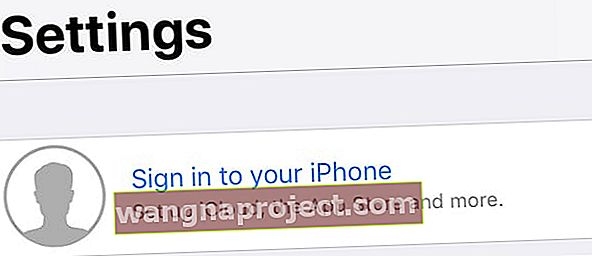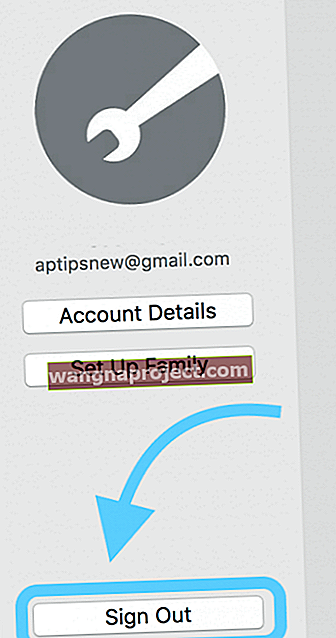לאחרונה אבא שלי אומר ש- iCloud לא עובדת בשבילו. הוא נכנס ל- iCloud ואז כעבור כמה דקות מופיע חלון קופץ המבקש ממנו להיכנס ל- iCloud שוב. ושוב. ו ... אתה מקבל את התמונה. אבי היה תקוע בתוך לולאת כניסה של iCloud.
אבא שלי לא לבד. משתמשי iPhone, iPad ו- Mac רבים מרגיזים בבקשות כניסה קבועות ל- iCloud. זו, למרבה הצער, בעיה ידועה, הנקראת בשם באג לולאת הכניסה של iCloud.
ייתכן שתיתקל בבאג לולאת ההתחברות הזה לאחר עדכון. אתה מתבקש להזין את סיסמת iCloud שלך וההודעה הקופצת נעלמת.
אך רק באופן זמני, לאחר זמן קצר (בדרך כלל לאחר אתחול מחדש), קופץ iCloud חוזר ומבקש את הסיסמה שוב.
הלכתי על אבי לאורך השלבים המפורטים להלן, וזה עבד! אז חשבתי שאשתף את התיקונים לבאג הלולאה ההתחברות של iCloud שעבד עבורו, למקרה שגם לכם תהיה בעיה זו של iCloud.
אם תתבקש שוב ושוב להיכנס ל- iCloud ב- Mac, iPad או iPhone שלך, הנה כיצד לתקן את זה.
אז בואו נגיע לזה!
ראשית, בואו נבדוק ש- iCloud עובד
בדוק שה- iCloud של אפל פועל כראוי ושבעיית לולאת ההתחברות ל- iCloud אינה בעיה של מערכת או שרת. בקר בסטטוס המערכת של apple ב- iPhone, iPad או Mac ובדוק שכל השירותים ירוקים.
תראה אם יש בעיה עם iCloud בסוף אפל. אם כן, המתן מספר שעות כדי לראות אם אפל פותרת את הבעיה.
אמת את פרטי התשלום שלך ב- Apple ID
לעתים קרובות, יש לעדכן או לשנות את פרטי התשלום המופיעים בתיק.
עדכן או שנה את אמצעי התשלום שלך באמצעות iPhone, iPad או iPod touch
- עבור אל הגדרות> מזהה Apple> iTunes ו- App Store או עבור אל הגדרות> מזהה Apple> תשלום ומשלוח
- ב- iTunes ו- App Store, הקש על מזהה Apple שלך ואז הקש על הצג מזהה Apple
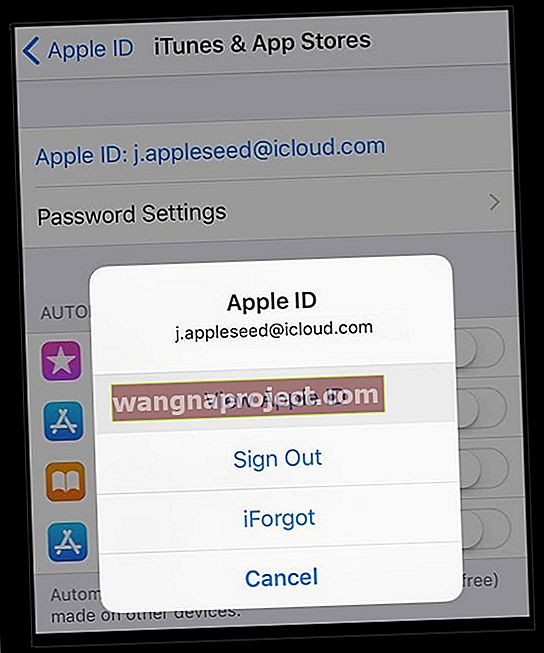
- הקש על נהל תשלומים
- אם אינך רואה אפשרות זו ואתה חלק מתוכנית שיתוף משפחתית, בקש ממארגן המשפחה לעדכן את אמצעי התשלום
- בצע עדכונים או שינויים הדרושים בשיטות התשלום שלך
עדכן או שנה את אמצעי התשלום שלך ב- Mac
- פתח את App Store ב- Mac שלך
- לחץ על שמך או על הכניסה ובחר הצג מידע
- לצד פרטי התשלום, לחץ על נהל תשלומים
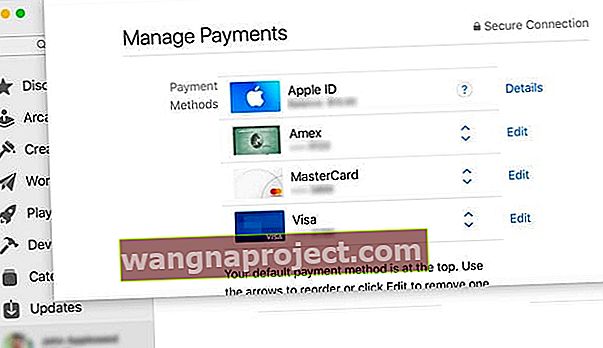
- עדכן, הוסף או הסר אמצעי תשלום
אם אינך יכול לערוך את פרטי התשלום שלך ואתה חלק מהשיתוף המשפחתי, בקש ממארגן המשפחה לעדכן את פרטי התשלום.
לאחר מכן, בדוק את חיבור ה- WiFi שלך
באג לולאת הכניסה ל- iCloud נגרם לעיתים קרובות מחיבור Wi-Fi פגום. אז הדרך הקלה ביותר לתקן זאת היא להשבית את ה- iPhone, ה- iPad או ה- Mac, המתן מספר דקות ואז הפעל את המכשיר מחדש.
כיצד לכבות ולהפעיל את מכשיר ה- iPhone שלך
- לחץ לחיצה ממושכת על לחצן שינה / התעוררות עד להופעת Slide To Power Off
- למשתמשים עם iOS 11 ומעלה, עבור אל הגדרות> כללי> כיבוי
- החלק את סמל ההפעלה ימינה
- המתן כ- 30 שניות עד שהמסך ישחור לחלוטין
- לחץ על כפתור שינה / התעוררות כדי להפעיל מחדש את הטלפון

ייתכן שיהיה עליך להזין את מזהה ה- iCloud והסיסמה שלך.
אם אף אחד מהשלבים שלעיל לא עזר לך, יש לנו כמה תיקונים נוספים עבורך עבור iDevices ו- Mac אשר חווים את באג לולאת הכניסה של iCloud.
כיצד לתקן את באג לולאת הכניסה ל- iPhone, iPod Touch ו- iPad
אתה רואה את ההודעה הזו: היכנס ל- iCloud. הזן את סיסמת Apple ID עבור "[דוא"ל מוגן]"
אז בואו ננקה את iCloud כדי שנעבוד שוב ונבטל את החלונות הקופצים המעצבנים האלה!
- הקש על הגדרות> פרופיל מזהה Apple
- גלול מטה והקש על יציאה
- הודעה שאומרת: צא מ- iCloud
- הקש על יציאה
- מופיעה הודעה שנייה המציינת "מחק חשבון".
- הקש על 'מחק מהאייפד שלי' או 'מחק מהאייפון שלי'.
- הכנס את הסיסמה שלך
- הקש על "כבה"
- לוקח כמה שניות לצאת
בדוק את מזהה Apple שלך באופן מקוון
בקר באתר המקוון של אפל עבור מזהי אפל. היכנס ובכתובת הדוא"ל שלך להצלה או לגיבוי. האם אותה כתובת דוא"ל לגיבוי משויכת למזהה אפל אחר?
אם כן, היכנס ל- iDevice שלך באמצעות כתובת הדוא"ל הגיבוי והסיסמה שלה ואז היכנס והתחבר שוב עם מזהה Apple המעודכן והנכון שלך.
אם דוא"ל ההצלה שלך אינו מזהה Apple אחר, המשך בצע את השלבים הבאים.
האם אימות דו-גורמי מופעל?
אם כן, עבור לאתר של אפל לקבלת מזהי אפל והשבית אימות דו-גורמי, ואז נסה להיכנס שוב ל- Apple ID במכשיר. אם שיטה זו עובדת, הפעל מחדש את האימות הדו-גורמי שלך באתר לאחר שתאשר את מזהה Apple שלך, iCloud ו- iTunes & App Stores כולם פועלים כצפוי.
עכשיו בוא נתחיל מחדש את ה- iPhone או ה- iPad שלך
- בצע הפעלה מחדש כפויה
- במכשירי iPhone 6S ומטה פלוס כל האייפדים עם כפתורי הבית ודור ה- iPod Touch 6 ומטה, לחץ על Home ו- Power בו זמנית עד שתראה את הלוגו של Apple
- לדורות השביעיים של אייפון 7 או אייפון 7 פלוס ואייפוד טאץ ': לחץ לחיצה ממושכת על לחצני הצד והגברת עוצמת הקול למשך 10 שניות לפחות, עד שתראה את לוגו Apple
- באייפון 8 ומעלה ובאייפד ללא בית: לחץ ושחרר במהירות את כפתור הגברת עוצמת הקול. לאחר מכן לחץ ושחרר במהירות את לחצן הגברת עוצמת הקול. לבסוף, לחץ והחזק את כפתור הצד / למעלה עד שתראה את הלוגו של Apple
- הקש על הגדרות> פרופיל מזהה Apple> כניסה
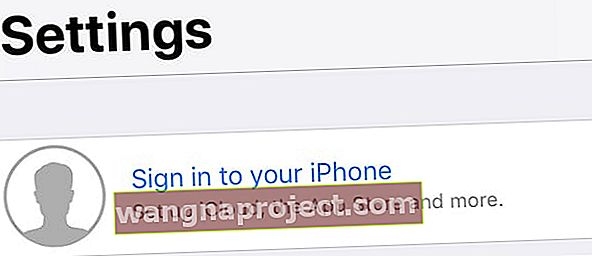
- הזן את מזהה ה- Apple והסיסמה שלך כדי להיכנס שוב ל- iCloud
זה אמור לתקן את באג לולאת הכניסה של iCloud עבורך.
כיצד לתקן את macOS ו- Mac OS X iCloud כניסה לולאת הכניסה
אם ה- Mac שלך ממשיך לבקש את סיסמת ה- iCloud שלך, כך תוכל לפתור:
ראשית, הפסק את סנכרון iCloud
- עבור אל העדפות מערכת
- בחר Apple ID או iCloud
- בטל את הסימון של כל התיבות

אל תצא מ- iCloud עדיין. נצטרך לצאת בעוד כמה מקומות לפני שנכבה את iCloud לחלוטין.
לאחר מכן, נתק את iCloud מהיישומים
- פתח את Facetime
- עבור אל Facetime> העדפות
- בחר הגדרות
- לחץ על יציאה
יהיה עליך לבצע את אותם השלבים של יציאה מהודעות, תזכורות, לוח שנה, iTunes, App Store, מצא את ה- Mac שלי, חזרה ל- Mac שלי ו- Mail.
עכשיו, צא מ- iCloud
- עבור אל העדפות מערכת
- בחר Apple ID או iCloud
- בחר יציאה
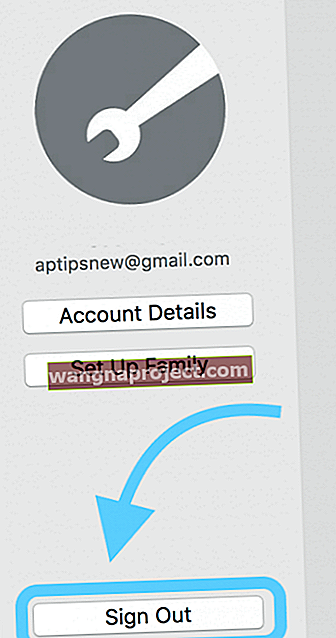
- סגור את העדפות המערכת
- אתחל מחשב
- עבור אל העדפות מערכת
- בחר Apple ID או iCloud
- היכנס ל- iCloud באמצעות מזהה Apple וסיסמה
- בחר אילו שירותים ברצונך לסנכרן עם iCloud
טיפים לקוראים 
- פתח את הטלפון שלך ואז חזור למחשב נייד או מחשב והזן את סיסמת iCloud שלך. אתה אמור לראות קוד בן 6 ספרות בטלפון שלך. זה אומר משהו כמו "הזן את סיסמת iCloud שלך ואחריו מספר זה של 6 ספרות". אז הקלד את הסיסמה שלך ואת הקוד הזה שקיבלת מהטלפון ממש לידו
- עצור את מזהה Apple / סיסמת iCloud על ידי יציאה מ- iCloud, הפעלת המכשיר מחדש ואז כניסה חזרה ל- iCloud / Apple ID במכשיר בתפריט ההגדרות.
- מה שעבד לבסוף היה אימות פרטי כרטיס האשראי שלי המשויכים לתעודת ה- Apple שלי
- מצאתי שהבעיה נבעה ממחשב המפתחות שלי מ- Mac ומ- iCloud. ב- Mac שלך התחבר למחזיק המפתחות וחפש רשומות מרובות עם אותם אישורי כניסה. לאחר האיתור, מחק את הכפילויות (ים) והפעל מחדש את ה- Mac. ואז נסה שוב את iDevice שלך
- נסה שחזור מלא כדי להפסיק את בקשת השעה להזנת מזהה Apple / iCloud שלך. זכור קודם לצאת ידנית מ- FaceTime ו- iMessage. ובצע גיבוי FIRST לפני שאתה עושה משהו! ואז השתמש ב- iTunes כדי לשחזר ולהתחבר לגיבוי שלך
לעטוף
זה לא כיף כשאתה תקוע בבאג לולאת התחברות ל- iCloud! אני מקווה שאחד הצעדים שלמעלה פתר את הבעיה שלך. אם לא, ייתכן שיהיה עליך לגבות ולשחזר את ה- iPhone, ה- iPad או iDevice אחר שלך. עיין במאמרים שלנו כיצד לגבות ולשחזר.
במחשבי מק, ייתכן שיש לך חשבון משתמש פגום. עיין במאמר שלנו כיצד לתקן חשבונות משתמש פגומים.
ספר לנו בתגובות אם יש לך תיקונים נוספים עבור באג לולאת הכניסה הזה ל- iCloud.
קשור: רמת גיבוי נוספת עבור ה- iPad, ה- iPhone וה- iPod touch שלך